PS是平面制作软件,那么你知道如何快速的制作简单的图文排版么?下面我们跟着以下图文步骤,学习下制作的方法。
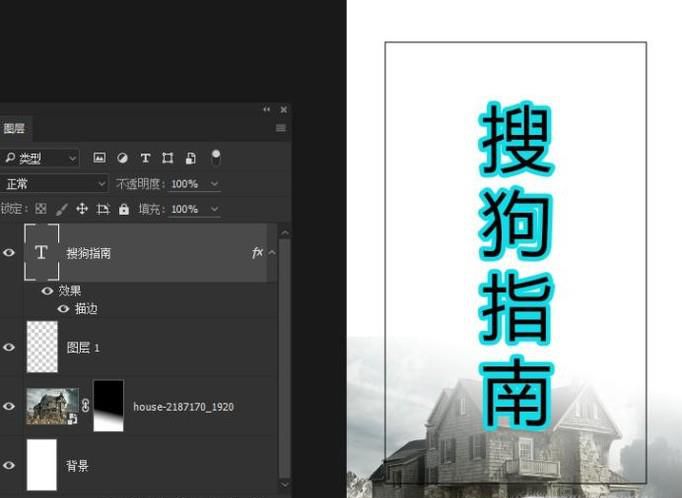
Photoshop CC
素材图片
一、新建文档并置入新的素材
01、打开PS软件,创建一个新的文档。
注:尺寸设为:720*1280(分辨率:300像素/英寸)
02、选择“图层 1”图层,通过油漆桶工具填充前景为纯白颜色。
03、在文件菜单,选择“置入嵌入的智能对象”,快速将其添加到空白文档上。
二、设定渐变属性
01、将素材图片,调整到合适的大小。
02、为导入的图片,添加蒙版图层。
03、选择渐变工具,长按鼠标左键选择即可!
04、将渐变设为第一个也就是前景与背景颜色,通过鼠标单击即可!
三、制作羽化效果
01、选择刚才建立的蒙版层,通过鼠标左键单击蒙版图层。
02、使用画笔工具,将前景设为黑色,擦除画面上的硬边。
四、建立竖排文本
01、使用矩形工具绘制一个边框,通过描边命令为其描边。
注:将颜色设为:黑色,描边大小约:2~3像素
02、使用文本工具输入文本内容,在文本选项工具栏找到转变文字方向的按钮,将文字转变为竖向的!
03、在文本图层上,添加描边效果。
五、设定描边
01、在新弹出的混合选项面板,设定描边的颜色。
02、调整描边的大小,完成最终效果。
